一些用户们在使用MindManager的时候,不是很熟悉其中是怎么导出jpg格式图片?今日这篇文章就带来了MindManager导出jpg格式图片的操作教程。
MindManager导出jpg格式图片的操作教程
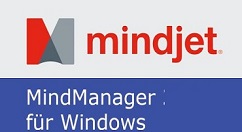
先通过MindManager软件打开要保存为JPEG格式的文档。
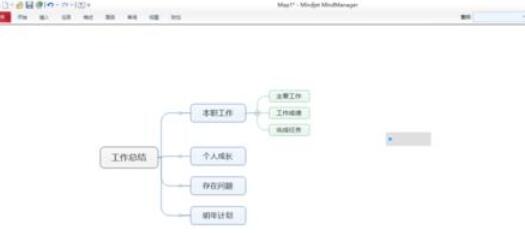
点击左上方菜单栏里的文件,弹出下拉菜单,找到另存为。
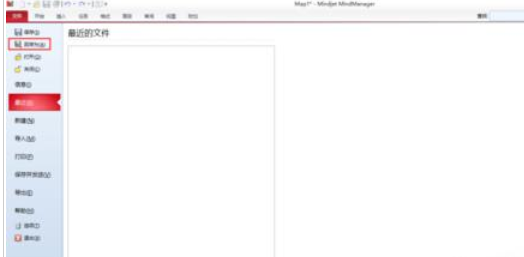
点击另存为,弹出另存为对话窗口,点击该窗口下方的保存类型,找到JPEG文件格式。
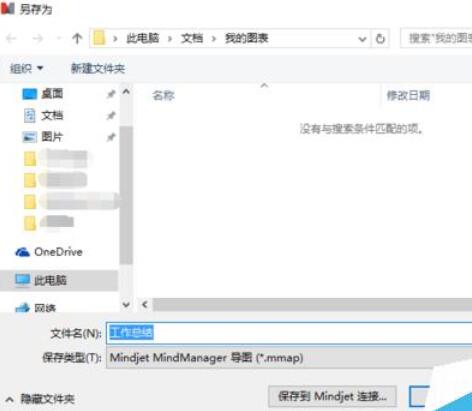

选择JPEG格式后,另存为对话窗口会将mindmanager格式文件另存为jpeg格式文件。
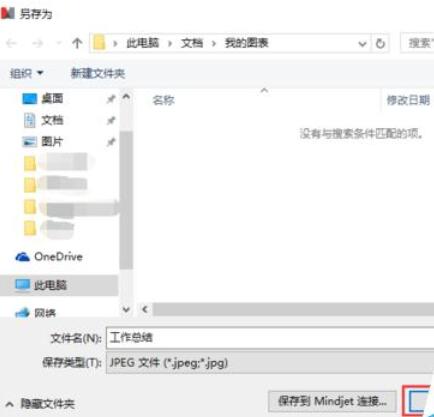
点击保存,弹出图片导出设置窗口,通过该窗口能设置图片导出的分辨率,如果想让导出的图片足够清晰,可选择最高的分辨率导出,如图。
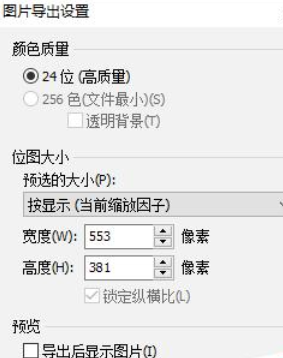
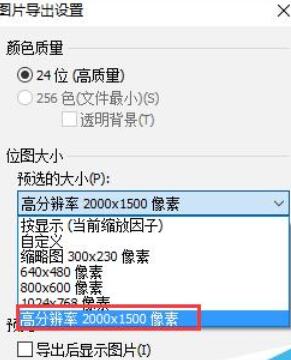
图片导出设置完成后,点击确定,即可将MindManager文件导出为图片格式,用照片查看器就能查看该图形,如图。
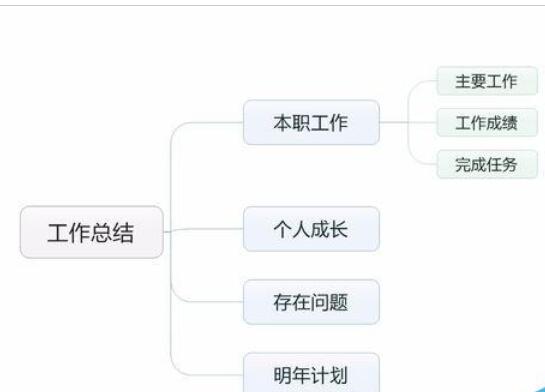
以上这里为各位分享了MindManager导出jpg格式图片的操作流程。有需要的朋友赶快来看看本篇文章吧。


